
To oprogramowanie sprawi, że sterowniki będą działały, dzięki czemu będziesz chroniony przed typowymi błędami komputera i awariami sprzętu. Sprawdź teraz wszystkie sterowniki w 3 prostych krokach:
- Pobierz poprawkę sterownika (zweryfikowany plik do pobrania).
- Kliknij Rozpocznij skanowanie znaleźć wszystkie problematyczne sterowniki.
- Kliknij Zaktualizuj sterowniki aby uzyskać nowe wersje i uniknąć wadliwego działania systemu.
- DriverFix został pobrany przez 0 czytelników w tym miesiącu.
Prawdopodobnie otrzymałeś system Windows 10 jako bezpłatną aktualizację, więc wszystko zostało zrobione automatycznie i nie musiałeś się o nic martwić klucze produktów, kroki aktywacji i tym podobne. Ale jeśli chcesz poznać klucz produktu swojej kopii systemu Windows 10 na wszelki wypadek, pokażę ci, jak łatwo go znaleźć.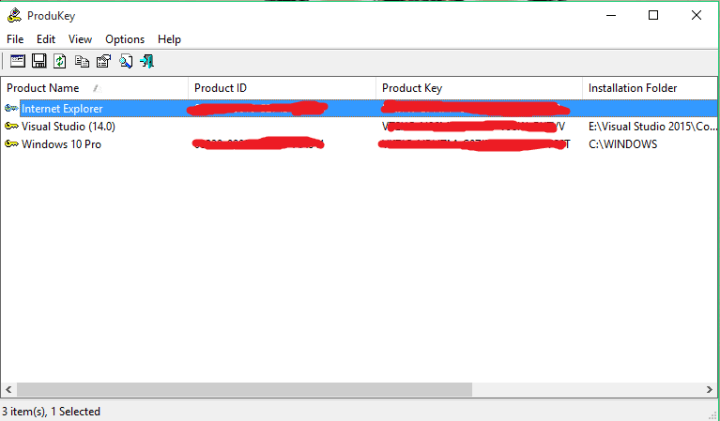
Gdzie jest mój klucz produktu Windows 10?
Klucz produktu Windows w rzeczywistości nie jest łatwy do znalezienia ręcznie, ponieważ będziesz musiał przejść przez różne skrypty rejestru. Więc nie tylko zmarnujesz swój czas, ale możesz także uszkodzić coś w rejestrze, a
będą kłopoty.Ale na szczęście istnieje znacznie prostsze rozwiązanie. Możesz użyć kilku narzędzi do wyszukiwania kluczy, które pokażą Ci klucz produktu w kilka sekund.
Jak zlokalizować klucz produktu Windows 10 za pomocą ProduKey
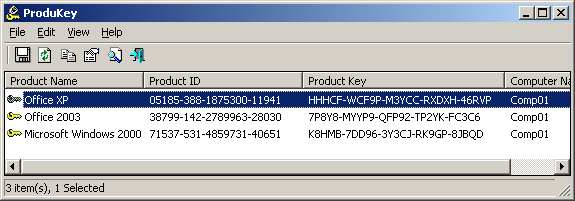
Osobiście polecam ProduKey firmy NerSoft, ponieważ jest to niezwykle proste w użyciu narzędzie, które pokaże Ci również klucze produktów innych programów, nie tylko Twojego systemu. Kliknij tutaj i pobierz ProduKey za darmo i natychmiast pokaże Ci klucz produktu.
Nie musisz go nawet instalować, po prostu wyodrębnij plik .rar i otwórz narzędzie. Kolejną dobrą rzeczą jest to, że ten mały program nie ładuje twojego komputera śmieciowe oprogramowanie promocyjne i nie zmienia domyślnej wyszukiwarki, jak robi to wiele programów.
Skoro o tym mowa, jeśli chcesz zmienić domyślną wyszukiwarkę w Microsoft Edge, sprawdź Ten artykuł.
Jak powiedziałem, korzystanie z tego oprogramowania jest bardzo łatwe. Wystarczy go otworzyć, a wyświetli się nazwa oprogramowania, identyfikator produktu i, co najważniejsze, jest to klucz produktu. Jeśli dwukrotnie klikniesz nazwę dowolnego wymienionego oprogramowania, pokaże Ci jeszcze bardziej szczegółowe informacje i możesz łatwo skopiować klucz produktu i wszystko inne, gdziekolwiek chcesz.
Wiem, że sceptycznie podchodzisz do korzystania z oprogramowania innej firmy podczas wykonywania zadania związanego z systemem. W porządku, ja też byłem sceptyczny. Ale nie musisz się martwić o ProduKey, ponieważ jest całkowicie bezpieczny i nie uszkodzi twojego komputera złośliwą zawartością. W końcu jest to o wiele prostsze niż samodzielne przechodzenie przez skomplikowane ścieżki rejestru.
- ZWIĄZANE Z: Jak zdobyć tani klucz produktu Windows?
Inne metody znajdowania klucza produktu Windows
Ponadto klucz produktu systemu Windows 10 można pobrać od producenta sprzętu lub z pomocy technicznej firmy Microsoft.
Jeśli kupiłeś nowy komputer z systemem Windows, klucz produktu jest na nim preinstalowany. Aby uzyskać więcej informacji, skontaktuj się z producentem sprzętu.
Ponadto, jeśli kupiłeś cyfrową kopię systemu Windows 10 bezpośrednio ze strony internetowej Microsoft, powinieneś ją mieć w wiadomości e-mail z potwierdzeniem. Jeśli usunąłeś tę wiadomość e-mail, skontaktuj się z pomocą techniczną firmy Microsoft, aby uzyskać więcej informacji o odpowiedniej licencji cyfrowej.
Jeśli masz inne problemy związane z systemem Windows 10, możesz sprawdzić rozwiązanie w naszym Naprawa systemu Windows 10 Sekcja.
POWIĄZANE PRZEWODNIKI DO SPRAWDZENIA:
- Czy potrzebuję klucza produktu Windows 10, 8.1? Oto odpowiedź
- Poprawka: nie można zmienić klucza produktu Windows 10 10
- NAPRAW: Klucz podglądu technicznego systemu Windows 10 nie działa


